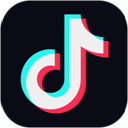相信对于有些用户来说ping命令并不陌生,ping命令我们使用得最多的就是检查网络有没有连通,如果ping不通,那我们就有需要检查网络是不是出现故障了,使用方法也很简单,直接在运行里面输入cmd,在命令行界面输入:ping空格网站(IP地址),回车就能够使用,但是这一次要给大家介绍的是vmPing这个批量ping工具。
这一次,PC9软件园要给大家介绍的软件是vmPing这个批量ping工具,这个小工具大小也不过几百K,压缩后只有几十K,小的同时,还不用安装使用,符合大家用完即弃的使用习惯,有点遗憾的是,暂时还没有汉化版,不过英文的使用界面,也是不影响使用的。
vmPing 默认只显示两个 ping ,点击 Add Host 能继续添加多个 ping (尝试一次性添加了10个,还可以继续添加,也不知道上限是多少个呢...);

如果我们点击 Columns ,可以改变栏或列,这个根据自己的喜好调整就可以;

输入网站(IP地址),点击 ping 就可以开始 pinging ,默认 ping 是一直进行下去的,想停止,要按 stop 才会暂停;

如果想要一次 ping 多个,不想要一个个点击 ping 执行的话,可以直接点击 Start All (F5);

每个 ping 窗口右上角,有三个小图标,分别的作用是:
1、vmPing 为了方便用户高效率的使用,还支持给每个窗口的 ping 添加一个名字(就是那支笔),把现在添加的所有 ping 都放到了一个收藏夹中(菜单 -> favorite sets -> save current layout to favorites),下次点击这个收藏夹项就可以恢复所有 ping 界面了;
2、可以单独打开 ping 窗口;
3、关闭当前的 ping 窗口;

除了以上这些, vmPing 还支持 Trace Route,想要使用的话,展开菜单就可以看到这个功能;

最后同样希望大家多关注PC9软件园,这里每天会定时更新软件应用信息和各类热门资讯。